
Aron mahimo ang nag-load sa USB Flash Drive nga adunay Ubuntu Linux, kinahanglan nimo ang pag-apod-apod sa kini nga operating system. Mahimo nimo kanunay nga i-download ang labing bag-ong bersyon sa ISO Ubuntu nga imahe, gamit ang mga link sa http://ubuntu.ru/get. Mahimo nimong gamiton ang opisyal nga pag-download sa panid
- I-download ang imahe sa Ubuntu gikan sa sapa
- Nga adunay ftp yandex.
- Adunay usa ka kompleto nga lista sa mga salamin aron i-download ang ISO Ubuntu
Pagkahuman sa gusto nga imahe sa Ubuntu naa na sa imong computer, ipadayon ang paghimo sa usa ka bootable usb drive. (Kung interesado ka sa proseso sa pag-install sa imong kaugalingon, tan-awa ang pag-instalar sa Ubuntu gikan sa Flash Drive)
Paghimo usa ka Ubuntu boot flash drive sa Windows 10, 8 ug Windows 7
Aron dali ug dali nga maghimo usa ka nag-load sa USB Flash Drive nga adunay Ubuntu gikan sa ilawom sa Windows, ang labing bag-o nga bersyon sa site http://sourejorge.net/projects.net / late / download.
Ingon usab, sa wala pa magpadayon, format ang USB Flash Drive sa Fat32 gamit ang sumbanan nga mga setting sa pag-format sa mga bintana.

Ang programa sa UNENNOOTIN wala magkinahanglan sa pag-instalar - igo na ang pag-download ug pagdagan aron magamit sa computer. Pagkahuman sa pagsugod, sa pangunang bintana sa programa kinahanglan nimo nga himuon ang tulo nga mga aksyon:

Ubuntu boot flash drive sa unetbootin
- Hibal-i ang agianan sa imahe sa ISO nga adunay ubuntu (gigamit ko ubuntu 13.04 desktop).
- Pilia ang sulat sa Flash Drive (kung ang usa ka flash drive nga konektado, lagmit nga kini awtomatik nga gitino).
- Padayon ang buton nga "OK" ug maghulat alang sa pag-shut down.
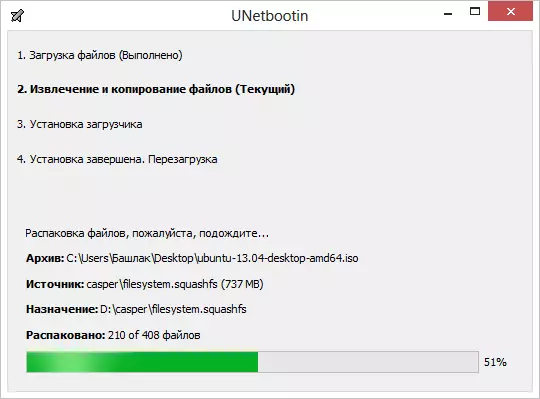
Program sa Unenbootin sa trabaho
Angay nga dili nimo mahunahuna nga kung naghimo ako usa ka loading flash drive nga adunay bahin sa pagsulat sa kini nga artikulo, nga nag-install sa "Uploader" ug wala kini pagtubag sa mga napulo ug lima ka minuto . Pagkahuman niana, nahigmata siya ug nahuman ang proseso sa paglalang. Busa ayaw kahadlok ug ayaw kuhaa ang buluhaton kung kini mahitabo ug naa ka.
Aron ma-download gikan sa usa ka flash drive aron ma-install ang Ubuntu sa usa ka computer o paggamit sa usa ka flash drive ingon liveusb, kinahanglan nimo nga i-download ang pag-download gikan sa Flash Drive sa BIOS (gihubit kung giunsa kini buhaton).
Hinumdumi: Ang UNEnbOotin dili lamang ang programa sa Windows nga mahimo nimong buhaton ang usa ka bootable usb flash drive nga adunay ubuntu linux. Ang parehas nga operasyon mahimo sa WinSetupfromusb, XNOot ug daghan pa, mahimo nimong pamilyar ang imong kaugalingon sa paghimo sa usa ka boot flash drive - ang labing kaayo nga mga programa.
Giunsa paghimo ang Ubuntu bootable media gikan sa Ubuntu mismo
Mahimo nga ang sistema sa operating sa Ubuntu na-install sa tanan nga mga kompyuter sa imong balay, ug ang pag-load flash drive kinahanglan nimo nga ipakaylap ang impluwensya sa seksyon sa ubuntovodes. Dili kini lisud.
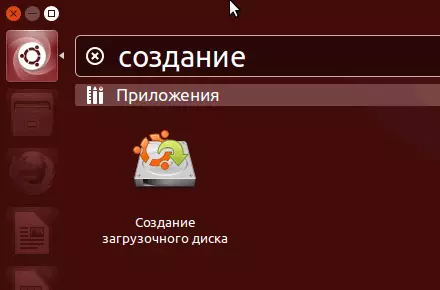
Pangitaa ang standard nga aplikasyon nga "paghimo sa usa ka boot disk" (Startup Disk Maghuhup) sa lista sa aplikasyon.
Hibal-i ang agianan sa imahe sa disk, ingon man usab sa Flash Drive nga gusto nimo nga i-on ang boot. Pag-klik sa "Paghimo usa ka Boot Disk" nga buton. Ikasubo, sa screenshot, dili nako mapakita ang tibuuk nga proseso sa pagmugna, tungod kay ang Ubuntu nagdagan sa usa ka virtual nga makina diin ang mga flash drive ug kung dili ibutang. Apan, bisan pa, sa akong hunahuna ang mga litrato nga gipresentar dinhi igo ra aron masiguro nga ang bisan unsang mga pangutana nga dili mahitabo.
Adunay usab ang abilidad sa paghimo sa usa ka bootable usb flash drive nga adunay ubuntu ug Mac OS X, apan karon wala na koy higayon nga ipakita kung giunsa kini. Sigurado nga isulti ko kanimo ang bahin sa usa sa mga sunod nga artikulo.
